Формулу массива в Microsoft Excel 2010
Чтобы избежать ошибок при использовании функции для объединения нескольких условий в формулах массива, мы используем функции «СРЕДНИЙ», «ЕСЛИ», «ЕЧИСЛО» и «И» в Microsoft Excel 2010.
Среднее: — Эта функция используется для возврата среднего (арифметического) значений аргументов, которые могут быть числами или именами, массивами или ссылками, содержащими числа.
Синтаксис формулы СРЕДНИЙ: — = СРЕДНИЙ (число1, число2, ……)
Давайте рассмотрим пример, чтобы понять, как работает формула среднего значения.
У нас есть список в диапазоне A2: A11. Теперь мы хотим увидеть среднее число в списке.
Выполните следующие шаги: — * Выберите ячейку B2 и напишите формулу в ячейке.
-
= СРЕДНИЙ (A2: A11)
-
Нажмите Enter на клавиатуре.
-
Функция вернет 34, что является средним значением диапазона.
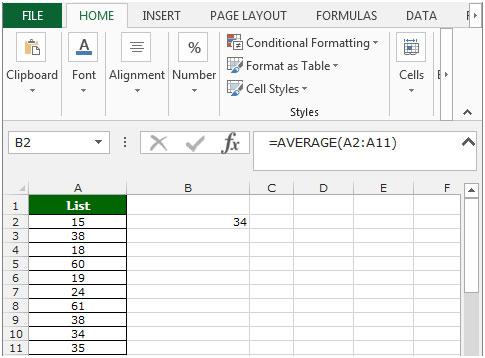
ЕЧИСЛО: эту функцию можно использовать, чтобы проверить, содержит ли ячейка число.
Синтаксис функции «ЕСТЕКСТ»: = ЕСТЕКСТ (значение)
_ Пример: _ _ Ячейка A2 содержит текст 123_ _ = ISNUMBER_ _ (A2), а затем функция вернет «ИСТИНА» _ _ Ячейка A3 содержит номер «XYZ» _ _ = ISNUMBER_ _ (A3), а затем функция вернет «ЛОЖЬ» _
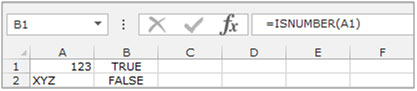
IF: — Проверяет выполнение условия и возвращает одно значение, если True, и другое значение, если False.
Синтаксис функции «ЕСЛИ» = if (логический тест, [значение_если_ истинно], [значение_если_ ложь])
Сначала формула выполнит логическую проверку: что, если результат логической проверки верен или ложен.
_ Например: _ _ Ячейки A2 и A3 содержат числа 3 и 5. Если число равно 3, в формуле должно отображаться «Да», иначе «Нет» ._
_ = ЕСЛИ (A1 = 3, «Да», «Нет») _
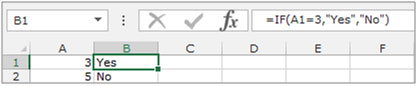
И: — Эта функция используется для проверки правильности всех аргументов и возвращает ИСТИНА, если все аргументы ИСТИНА.
Синтаксис функции «И» = И (логический1, [логический2],….)
_ Например: _ _ Ячейка A1 содержит имя студента, B1 — 50, и нам нужно проверить критерии ._
-
Если ячейка содержит число больше 40 и меньше 60.
Напишите формулу в ячейку C1 _ = AND (B2> 40, B2 <60), нажмите Enter. _
-
Функция вернет True .
-
Если мы изменим число меньше 40 и больше 60, функция вернет False.
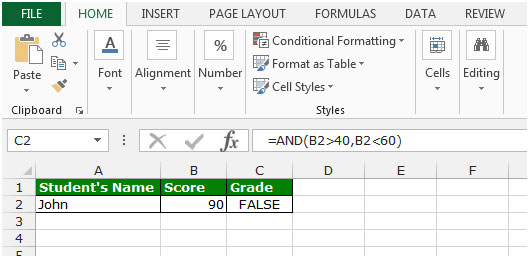
Давайте рассмотрим пример, чтобы понять, как можно избежать ошибок при использовании функции And для объединения нескольких условий в формуле Array.
У нас есть данные в диапазоне A2: B10. Столбец A содержит список с номером 1, а столбец B содержит номер 2.
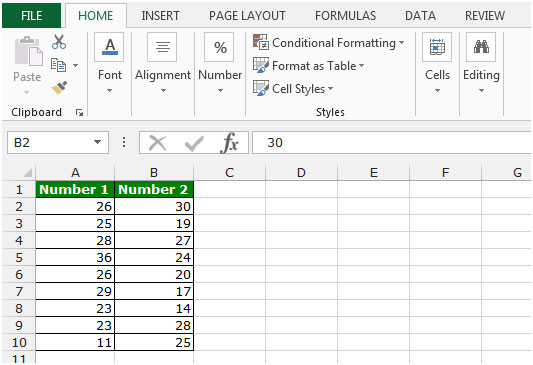
Чтобы избежать ошибок при использовании функции И для объединения нескольких условий в формулах массива, выполните следующие действия: — * Запишите формулу в ячейку C2.
СРЕДНИЙ (ЕСЛИ (ЕЧИСЛО (A2: A10) ЕЧИСЛО (B2: B10), A2: A10-B2: B10))
-
Нажмите Ctrl + Shift + Enter на клавиатуре.
После нажатия Ctrl + Shift + Enter функция будет выглядеть так \ {= СРЕДНЕЕ (ЕСЛИ (ЕЧИСЛО (A2: A10) ЕЧИСЛО (B2: B10), A2: A10-B2: B10))} * Функция вернет средняя разница между каждой парой значений в столбцах A и B.
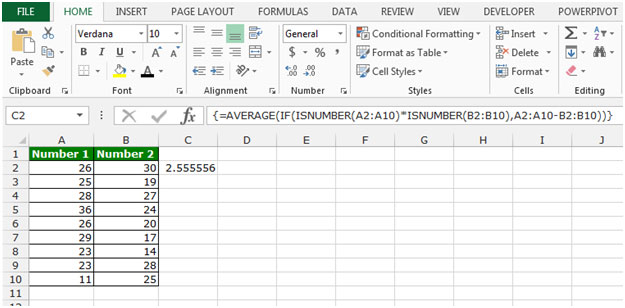
Таким образом мы можем избежать ошибок при использовании функции И для объединения нескольких условий в формулах массива в Microsoft Excel.